AUTOCAD绘制立体螺纹的方法
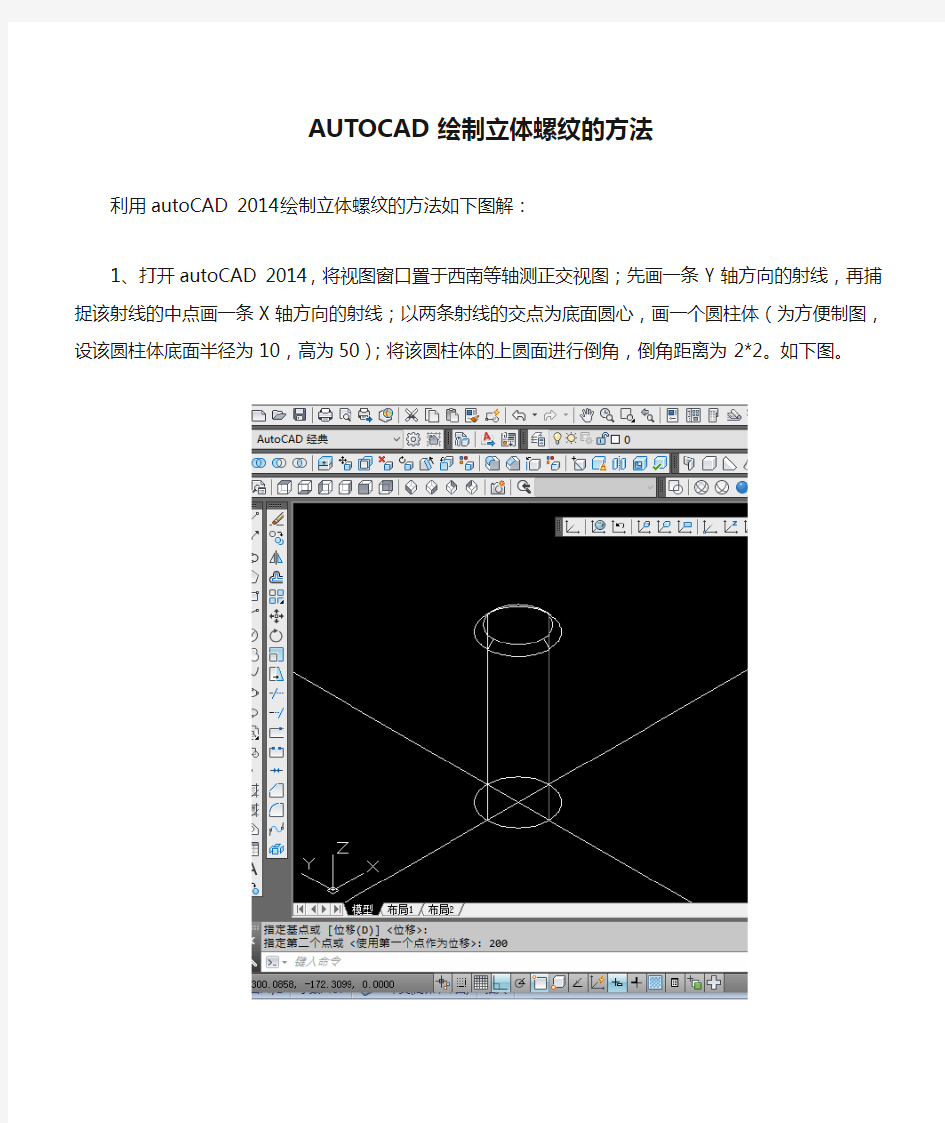

AUTOCAD绘制立体螺纹的方法
利用autoCAD 2014绘制立体螺纹的方法如下图解:
1、打开autoCAD 2014,将视图窗口置于西南等轴测正交视图;先画一条Y 轴方向的射线,再捕捉该射线的中点画一条X轴方向的射线;以两条射线的交点为底面圆心,画一个圆柱体(为方便制图,设该圆柱体底面半径为10,高为50);将该圆柱体的上圆面进行倒角,倒角距离为2*2。如下图。
2、将X轴方向的射线向右侧50单位复制一条新的X轴射线;以新X轴射线与Y轴射线的交点为底面中心,画一个底面与顶面半径均为10、螺旋高度为70、圈高为3的螺旋线;如下图。
3、如下图,通过螺旋底面中心和螺旋线下端点与Y轴的交点各画一条垂直射线;将UCS系统中Z轴改变为图示的水平方向;以螺旋线下端点为圆心画一个半径为2.9的圆(该半径不能大于螺旋的圈高);将该圆向下复制,形成如下图所示的两个交圆。
4、将两个交圆如下图所示的三个交点,用直线连接形成一个封闭的三角形;利用线段合并功能将该三角形的三个边合并为一个整体。
5、将合并为整体的三角形沿螺旋线扫掠,便得到一个截面为三角形的螺旋体,如下图所示。
6、如下图,将圆柱体以底面中心为捕捉点平移到螺旋体中。
7、利用布尔运算,用圆柱体减去螺旋体后,便得到一端倒角后的螺纹。如下图。
Autocad工程图绘制—基本步骤(重点学习)
Autocad工程图绘制实用教程 【内容与要求】: 学习AutoCAD的目的就是能够完成与之相关的工作任务,在实际工作中要完成一张完整的工程图,除使用前面所讲的各种绘图工具与编辑工具进行图形绘制外,还应有标准图框,技术要求说明,以及视图布局等内容。 1 建立一张完整工程图的基本过程 在AutoCAD中要完成一张完整的工程图,一般遵循如下步骤: (1)建立和调用标准图框。图框一般应根据国标或企标确定其大小及其格式,将建立好的图框保存为外部块,以备使用。 (2)建立新的图形文件,并根据需要建立若干图层。一般应包括主要轮廓线层、辅助线层、尺寸标注层、文字说明层、图案填充(剖面线)层,并对各层的相关特性进行设定。 (3)根据设计要求,规划与布局图形,然后选择相应绘图工具或编辑工具,在相应图层完成图形绘制、文字标注等内容。 (4)调入标准图框,调整图形在图框中的位置,如果图形相对于图框过大或过小,应对图形作相应的缩放,使最终完成的工程图的图形、文字、图纸边框等看起来很协调。 本课完成如图1所示的一张工程图。 图1
2 建立标准图框 建立图幅为A3的标准图框 步骤1 建立新文件 (1)单击菜单【文件】→【新建】命令,打开〖今日〗对话框。 (2)单击【创建图形】按钮,在打开的面板中选择“默认设置”、“公制”,系统以默认的文件名进入绘图工作环境。 步骤2 绘制图纸边界与绘图边界 (1)单击绘图工具栏中的,用光标在绘图区指定一点作为矩形的第一角点。 (2)系统提示指定另一角点,输入@420,297?,绘图区显示一矩形框,如图2所示。 图2 图3 (3)单击标准工具栏中的“范围缩放”按钮,绘制的矩形自动布满绘图窗口。 (4)单击绘图工具栏中的,然后在命令窗口输入偏移距离:5?。 (5)系统提示选择要偏移的对象,用光标拾取刚刚建立的矩形,然后在矩形内部单击一点,结果如图3所示。 (6)单击编辑工具栏中的,以交叉方式选择内部四边形的上下边线和左边线。 (7)按回车键,系统提示指定基点或位移。 (8)在状态栏开启正交模式和对象捕捉模式,捕捉内部四边形左边线中点为基点,如图4所示。 图4 图5 (9)命令窗口提示指定位移的第二个点,水平向右移动光标,然后在命令窗口输入20?,结果如图5所示。
CAD3d三维建模制图的方法三维建模
CAD三维制图的方法 笔者于2003年在北京一家橱柜公司时,曾自行摸索了一套三维制图的方法。后来在从事集成家居、和室、园林等方面的设计工作中,又不时使用。个人认为简单的CAD三维制图、三维设计在有些时候是很好用的,起码以下两种情况挺好用:一是空间不大,如一个厨房、卫生间、一间和室;二是单体,如一个亭子、花架、座凳等等。 图纸是设计人员的意图的表达,一套好的图纸,是用最少的篇幅,表达出最全面的信息,它是设计人员的所有语言,让缺少专业读图基本技能的非专业人员——甲方、施工人员都能读懂,尤其在技术交底方面有优势。另外,在三视图完成后,可以旁边放一个透视图或轴测图,一是便于自己审视尺寸比例关系,二又有助于别人正确读图。 1、橱柜 2
一、首先要熟悉的 三维制图,第一部分是建模,而建模前首先要熟悉的就是以下几点: 1、等轴测视图; 2、实体创建,包括实体编辑; 3、熟练应用坐标系统; 4、根据我的经验,尽量选用东北等轴测视图。
二、实体创建 视图没什么好说的。接下来说实体创建,实体创建软件提供了几种办法:a、基本实体(图中2), b、由面域通过拉伸或旋转创建(图中3),c、稍为复杂的图形基本可以用“实体”及“实体编辑”工具栏的其余命令实现。其中用的最多的是布尔运算(图中4)。 了解和熟悉这些命令的办法很简单,鼠标放在相应图标上,左下角有提示。在操作过程中,请一定多留意,命令提示栏的内容,没事都试试,你会有惊 三、实体创建中要注意的 实体创建中最要注意的是,像做任何事一样,心中必须要有整体,在此基础上,要有合理分解的思想。下图示意:
如上,亭子(包括石桌石凳)在实际绘制过程中,仅仅分解成了共大小不同的7个部件。在实际作图中,要习惯于先粗后细,主要是借助图块的定义和在位编辑。可以用最省事的,带“基点复制”后“粘贴为块”的办法,手不用太快也2秒搞定。先搞好定位,布置位置后,用复制到空白处的图块,做在位编辑,进行细化。改图或调整尺寸也很方便。熟练以后,绘图用的时间远远小于你思考和构思的时间。
AUTOCAD三维绘图基础知识
AUTOCAD三维绘图基础知识 1、三维绘图的基本概念 ·平面 XY平面是2D平面,用户只能在Z=0的XY平面上建立2D模型. ·Z轴 Z轴是3D坐标中的第三轴, Z轴总是垂直于XY平面. ·平面视图(plan view) 当视线与Z轴平行时, 用户观察到的XY平面上的视图. ·标高(elevation): 从XY平面沿Z测量的Z坐标值.可以用ELEV命令设置对象的标高和厚度。 ·厚度(thickness) 对象从标高开始往上或往下拉伸的距离.可以用系统变量thickness来设置对象的厚度.具有厚度的对象可以进行消隐, 着色和渲染处理. 建立新文本时,将忽略当前的厚度设置而将其设置为0,但其后可用DDMODIFY命令修改. 2、建立简单的3D模型 3、3D坐标与视点 1) 3D空间中对象的位置用3D坐标来表示. 3D坐标是在2D坐标的基础上添加Z轴而实现的.
还可以用柱坐标(XY平面极坐标加Z轴坐标而成)或球坐标(用到原点的距离,XY平面从X轴开始的角度,与XY 平面的夹角)表示. 2)观察3D模型 在AUTOCAD中,用户可以使用系统本身提供的标准视图(俯视图、仰视图、前视图、后视图、右视图、以及各种轴侧视图)观察图形,也可以用有关命令设置视点的位置,从而建立新的视图。在建立了新的视图以后可以将其保存起来。AutoCAD 2004提供了灵活的选择视点的功能,Vpoint和DDVpoint命令是实现这一功能的两个不同的 操作方式,下面分别进行介绍。 在模型空间里,可以从不同的视点(VPOINT)来观察图形. 视点就是观察图形的方向. (1)设置视点 ·命令: DDVPOINT 弹出视点预置对话框,可以设定XY平面从X轴开始的角度,与XY平面的夹角的值.缺省时,两个角度都相对于WCS,如要相对于UCS选择相对于ucs. (2)使用三维动态观察器观察模型 ·命令: 3DORBIT
如何应用AutoCAD绘制建筑施工图资料
XXXXXXXX 大学《建筑CAD 》课程论文 如何应用AutoCAD绘制建筑施工图 学号:XXXX 姓名:XXXXX 完成时间:XXXXX
使用AutoCAD绘制建筑施工图的技巧 摘要: CAD覆盖的工作领域不断地扩大,已在工程设计中承担着不可替代的重要作用。想要学 好它必须通过在学习班中系统的学习,对教材的理解,并与同学及CAD能手交流,及时请教 各种问题,节约学习的时间。CAD软件绘图能真正做到方便、整洁、清洁、轻松。总结学习 中应注意的事项,首先应该熟悉AutoCAD的工作界面。如果你对一个软件的工作界面不熟悉, 那就无从谈起怎样去熟习使用该软件了。在熟悉工作界面环境的基础上加以运用各种命令,是画好一张图的最起码的要求。绘图要养成一种良好的作图习惯,培养一套自己实用的绘图程序和技巧。总结一些建筑绘图的快捷方法,以使自己的绘图速度加速,并通过大量绘图来练习基本操作命令。只有长时间的锻炼,才能够熟能生巧。 关键词:CAD技巧应用快捷命令其他命令
总结: 参考文献: 摘要: 一、学习应注意的事项 二、基本要求 目录 2 . 4... .5... 2.1 需要掌握的重点命令(快捷命令) 5.. 2.2 常用功能键 .5... 2. 3 常用快捷键 .5... 2. 4 其他命令 .7. 三、使用 AutoCAD 软件应注意的事项 .8. .1.0.. 1..0.
CAD即计算机辅助设计与制图,是指运用计算机系统辅助一项设计的建立、 绘制、修改、分析或优化的过程。随着CAD技术的不断发展,其覆盖的工作领域 也不断地扩大,如工程设计CAD项目的管理、初步设计、分析计算、绘制工程、三维动态、统计优化等。通过多年的设计实践CAD技术以简单、快捷、存储方便、精确、功能强大等优点已在工程设计中承担着不可替代的重要作用。许多工程都应用了计算机进行辅助设计和辅助绘图,用CAD绘图可以一只鼠标做你想做的 任何事情。它有统一的线型库、字体库,图面整洁统一。CAD软件所提供的UNDO 功能让你不必担心画错,它可以使你返回到你画错之前的那一步。你可以在电脑系统后台运行一些音乐播放软件,一边听音乐一边工作。CAD 软件绘图真正做到方便、整洁、清洁、轻松。CAD技术作为成熟的普及技术已在企业中广泛应用, 并已成为企业的现实生产力。 通过CAD设计学习,下面就AutoCAD绘制建筑施工图入门小技巧进行简单探讨。 找一个有实力的专业AutoCAD补习班或训练中心。找对合适的教材是非常重 要的。多认识AutoCAD高手:也许你的四周就有AutoCAD熟练用户,甚至是AutoCAD高手,我们就要主动去结识请教, 并且保持沟通与联系,以备不时之需! 也许他们轻轻一出手,就能解决你的苦恼,甚至让你的功力大增,减少摸索的时 间。 、学习应注意的事项 不要闭门造车,多看、多学、多充电,才不会成为“井底之蛙”。广结善缘, 多认识一些AutoCAD高手,找到高手当*山,才能缩短自己的学习摸索时间。如果能适时地解决各种疑难杂症,则整个学习将更顺畅,实力将更上一层楼。古人云:“老师领入门修行在自身”,学习贵在坚持,不能“三天打鱼,二天晒网”,只有长时间的锻炼,才能够熟能生巧。
AutoCAD2019施工图教程共22页
请https://www.360docs.net/doc/8119024108.html,/list.aspx?cid=277 AutoCAD2009施工图教程 第一课:原建筑结构图 1、什么是CAD施工图 1-2、绘图前的设置 在格式工具栏里面:单位,后面是0. 200号的是立面图说明,140:室内标注。120:立面说明。设置字体。 大标注:用在1:50大尺寸得标注,中标注:是用在1:50图纸里面的细节标注,小标注是用在1:30里面的立面图纸的标注。 在标注工具栏里面的标注样式新建: 1-3、CAD样板文件的建立
大标注:箭头60,文字120,超出尺寸线20。中标注:40、100、20.小标注:20,80,10最后 建成样板文件。 1-4、绘制墙体A 1、用中心线和多线画。 2、直线绘制轮廓。然后用偏移O和倒角命令F。DLI标注快捷键。删除快捷键E。 1-6、绘制剪力墙 要填充图案。 1-7、绘制窗户和阳台 飘窗:就是突出墙体外的窗户。
F8取消正交,CO,复制。ARC圆弧。 1-8、绘制横梁 黄色的是梁。 MA特种匹配,画一样颜色线性得线。像是格式刷。 1-9、绘制管道
管道:排污,排水,空气。排污管是110,排水管50。绘制管道,地漏。画圆。R55。H填充。 1-10、绘制其它 绘制空调口。排烟管。,消防箱。 1-11、添加图纸框 图纸框得绘制,画出A4纸大小,然后缩放命令,绘制1:50的图框。这个是比较大的绘图尺寸。 第二课:拆墙、砌墙图 2-1、绘制砌墙部分2009-01-14 289194 平面方案确定之后才能绘制。 2-2、绘制拆墙部分及标注 第三课:平面布置图 3-1、什么是做方案:草图——方案——修改——确立平面图——根据平面图规划结构——墙体拆除之类。3-2、绘制客厅:下载图库,复制就可以。
AutoCAD Plant 3D基础教程
目录 第一章用户界面 (3) 1、工作空间 (3) 1.1使用AutoCAD Plant 3D 工作空间 (3) 1.2切换工作空间 (4) 2 功能区 (5) 2.1三维管道“常用”选项卡 (5) 2.2 “Iso”选项卡 (6) 2.3 “结构”选项卡 (7) 2.4 “正交编辑器”上下文功能区 (8) 2.5 “正交视图”上下文功能区 (8) 2.6 P&ID“常用”选项卡 (9) 2.7 AutoCAD 选项卡 (10) 3欢迎屏幕和欢迎回来屏幕 (11) 3.1欢迎屏幕 (12) 3.2欢迎回来屏幕 (12) 4项目管理器 (13) 5 “特性”选项板 (13) 6数据管理器 (14) 7规格查看器 (15) 7.工具选项板 (15) 8 快捷特性 (17) 9快捷菜单 (17) 10夹点 (18) 11工具提示 (22) 12图形工具提示 (23) 13应用程序菜单和工具栏 (24) 13.1使用应用程序菜单 (24) 13.2使用工具栏 (24)
14了解“工作历史”对话框 (25) 15了解“指定位号”对话框 (25) 16控制绘图空间的显示 (27) 第二章创建并配置项目 (29) 1概述:创建并配置工作环境 (29) 2创建新项目 (29) 2.1新建项目 (29) 2.2从欢迎屏幕创建新项目 (30) 2.3从欢迎回来屏幕创建新项目 (31) 2.4快速参考 (31)
第一章用户界面 在使用AutoCAD Plant 3D 2011 之前,了解绘图环境的组织方式以及了解在此环境中工作的一些技巧是非常重要的。 1、工作空间 工作空间是菜单、工具栏、选项板和功能区控制面板的集合,它们分组组织在一起,以便用户能够在自定义的、面向任务的绘图环境中工作。 可以最大化要显示的那些界面元素的可用屏幕区域。 使用工作空间时,只显示与任务相关的菜单、工具栏、选项板和功能区。 注意可以切换工作空间,将界面重置为默认设置。 1.1使用AutoCAD Plant 3D 工作空间 在创建三维管道模型时,可以使用“三维管道”工作空间,其中仅包含与三维相关的工具栏、菜单和选项板。 系统会隐藏三维管道建模不需要的界面项,从而最大化显示用户的工作屏幕区域。 注意如果尝试使用一个与当前图形不兼容的命令,程序会提示您切换到支持该命令的工作空间。 1.1.1 三维管道工作空间 三维管道工作空间包括创建三维Plant 模型所需的工具。绘图区域将显示三维管道功能区和三维绘图区域。 1.1.2 P&ID 工作空间 P&ID 工作空间包括“P&ID PIP”、“P&ID ISO”、“P&ID ISA”、“P&ID DIN”和“P&ID JIS/ISO”,其中的每一个工作空间都基于项目所用的P&ID 工业标准。每个工作空间的工具选项板都包含符合相应工作空间所用的工业标准的符号。1.1.3 AutoCAD 工作空间 AutoCAD 工作空间包括“二维草图与注释”、“三维建模”和“AutoCAD 经典”。有关这些工作空间的详细信息,请参见AutoCAD 帮助系统中的“创建基于任务的工作空间”。 更改图形显示(例如移动、隐藏或显示工具栏或工具选项板组)并希望保留
CAD三维绘图教程和案例很实用
CAD 绘制三维实体基础 AutoCAD除具有强大的二维绘图功能外,还具备基本的三维造型能力。若物体并无复杂的外表曲面及多变的空间结构关系,则使用AutoCAD可以很方便地建立物体的三维模型。本章我们将介绍AutoCAD三维绘图的基本知识。 11.1 三维几何模型分类 在AutoCAD中,用户可以创建3种类型的三维模型:线框模型、表面模型及实体模型。这3种模型在计算机上的显示方式是相同的,即以线架结构显示出来,但用户可用特定命令使表面模型及实体模型的真实性表现出来。 11.1.1线框模型(Wireframe Model) 线框模型是一种轮廓模型,它是用线(3D空间的直线及曲线)表达三维立体,不包含面及体的信息。不能使该模型消隐或着色。又由于其不含有体的数据,用户也不能得到对象的质量、重心、体积、惯性矩等物理特性,不能进行布尔运算。图11-1显示了立体的线框模型,在消隐模式下也看到后面的线。但线框模型结构简单,易于绘制。 11.1.2 表面模型(Surface Model) 表面模型是用物体的表面表示物体。表面模型具有面及三维立体边界信息。表面不透明,能遮挡光线,因而表面模型可以被渲染及消隐。对于计算机辅助加工,用户还可以根据零件的表面模型形成完整的加工信息。但是不能进行布尔运算。如图11-2所示是两个表面模型的消隐效果,前面的薄片圆筒遮住了后面长方体的一部分。 图11-1 线框模型 图11-2 表面模型 1、三维模型的分类及三维坐标系; 2、三维图形的观察方法; 3、创建基本三维实体; 4、由二维对象生成三维实体; 5、编辑实体、实体的面和边;
11.1.3 实体模型 实体模型具有线、表面、体的全部信息。对于此类模型,可以区分对象的内部及外部,可以对它进行打孔、切槽和添加材料等布尔运算,对实体装配进行干涉检查,分析模型的质量特性,如质心、体积和惯性矩。对于计算机辅助加工,用户还可利用实体模型的数据生成数控加工代码,进行数控刀具轨迹仿真加工等。如图11-3所示是实体模型。 11.2 三维坐标系实例——三维坐标系、长方体、倒角、删除面 AutoCAD的坐标系统是三维笛卡儿直角坐标系,分为世界坐标系(WCS)和用户坐标系(UCS)。图11-4表示的是两种坐标系下的图标。图中“X”或“Y”的剪头方向表示当前坐标轴X轴或Y轴的正方向,Z轴正方向用右手定则判定。 缺省状态时,AutoCAD的坐标系是世界坐标系。世界坐标系是唯一的,固定不变的,对于二维绘图,在大多数情况下,世界坐标系就能满足作图需要,但若是创建三维模型,就不太方便了,因为用户常常要在不同平面或是沿某个方向绘制结构。如绘制图11-5所示的图形,在世界坐标系下是不能完成的。此时需要以绘图的平面为XY坐标平面,创建新的坐标系,然后再调用绘图命令绘制图形。 图11-3 实体模型 图11-4 表示坐标系的图标 世界坐标
(完整版)CAD制图入门教程
CAD制图入门教程 一、窗口介绍 熟悉工作界面是提高绘图效率的基础,CAD的显示界面与Windows的其他应用软件相似,整个绘图窗口共包括: 1、标题栏和菜单栏:屏幕的顶部是标题栏,如果刚刚启动CAD或当前图形文件尚未保存,则出显示Drawing 。紧贴标题栏的是菜单栏,系统默认有十一列下拉菜单,菜单栏的右边是绘图窗口的操作按钮。 2、工具栏:常用的有:①标准工具栏;②对象特性工具栏;③绘图工具栏;④修改工具栏 3、绘图窗口:在CAD工作界面上,最大的空白区域就是绘图区,也称为视窗,用户只能在绘图区绘制图形。绘图区没有边界,利用视窗缩放功能,可使绘图区无限增大或缩小。当光标移至绘图区域内时,便出现了十字光标和拾取框。绘图区的左下角有两个互相垂直的箭头组成的图形,这有可能是CAD的坐标系(WCS),也可能是用户坐标系(UCS)。 4、命令行提示区:命令行用于接受用户的命令或参数输入。命令行是用户和CAD 进行对话的窗口,通过该窗口发出的绘图命令与使用菜单命令和单击工具栏按钮等效。在绘图时,应特别注意这个窗口,输入命令后的提示信息,如错误信息、命令选项及其提示信息,都将在该窗口中显示。。 5、状态行:显示当前图形的绘制的状态,如光标的坐标,捕捉、栅格、正文等功能的开关状态。 二、窗口元素的定制 1、工具栏的定制方式:A:视图→工具栏,选择所需工具栏后→关闭。 B:在任意工具栏上点击右键,点击所需工具栏名称,即可打开或关闭相应工具栏。 2、命令行和绘图窗口的定制:A:工具→选项→显示,在此选项卡中可改变命令行和绘图窗口的大小、颜色、字体等,也可将其全部恢复为系统缺省值。 B:将光标称至命令行窗口上边框,当鼠标箭头成双向箭头时,按住鼠标左键上下拖动即可改变命令行窗口行数。(F2快捷键:命令行和文本窗口的切换。)状态行开关按钮的选项定制:在按钮上右击鼠标→设置。 F6键则在坐标显示中切换,控制坐标显示特性。 三、新建图形文件 (1)文件→新建 (2)标准工具栏→新建 (3)命令:New (4)利用启动对话框新建文件,该对话框有四个选项卡: ①打开:打开原有图形文件(“文件”→打开) A、选择“以只读方式找开”,只能读取,不能修改。 B、选择“局部打开”,用户可在“要加载几何图形的图层”列表框中选择需要打开的图层,CAD将只显示所选图层上的实体。 注:局部打开使用户有选择地打开自己所需的内容,以加快文件装载速度。特别在大型工程项目中,通常使用局部找开功能,局部打开功能只能使用户一次打开一个图形文件。
如何应用AutoCAD绘制建筑施工图
如何应用AutoCAD绘制建筑施工图 学号:9 姓名: 完成时间:
使用AutoCAD绘制建筑施工图的技巧 摘要: CAD覆盖的工作领域不断地扩大,已在工程设计中承担着不可替代的重要作用。想要学好它必须通过在学习班中系统的学习,对教材的理解,并与同学及CAD能手交流,及时请教各种问题,节约学习的时间。CAD软件绘图能真正做到方便、整洁、清洁、轻松。总结学习中应注意的事项,首先应该熟悉AutoCAD的工作界面。如果你对一个软件的工作界面不熟悉,那就无从谈起怎样去熟习使用该软件了。在熟悉工作界面环境的基础上加以运用各种命令,是画好一图的最起码的要求。绘图要养成一种良好的作图习惯,培养一套自己实用的绘图程序和技巧。总结一些建筑绘图的快捷方法,以使自己的绘图速度加速,并通过大量绘图来练习基本操作命令。只有长时间的锻炼,才能够熟能生巧。 关键词:CAD技巧应用快捷命令其他命令
目录 摘要: (2) 一、学习应注意的事项 (4) 二、基本要求 (4) 2.1需要掌握的重点命令(快捷命令) (4) 2.2常用功能键 (5) 2.3常用快捷键 (5) 2.4其他命令 (6) 三、使用AutoCAD软件应注意的事项 (7) 总结: (9) 参考文献: (10)
CAD即计算机辅助设计与制图,是指运用计算机系统辅助一项设计的建立、绘制、修改、分析或优化的过程。随着CAD技术的不断发展,其覆盖的工作领域也不断地扩大,如工程设计CAD项目的管理、初步设计、分析计算、绘制工程、三维动态、统计优化等。通过多年的设计实践CAD技术以简单、快捷、存储方便、精确、功能强大等优点已在工程设计中承担着不可替代的重要作用。许多工程都应用了计算机进行辅助设计和辅助绘图, 用CAD绘图可以一只鼠标做你想做的任何事情。它有统一的线型库、字体库,图面整洁统一。CAD软件所提供的UNDO功能让你不必担心画错,它可以使你返回到你画错之前的那一步。你可以在电脑系统后台运行一些音乐播放软件,一边听音乐一边工作。 CAD软件绘图真正做到方便、整洁、清洁、轻松。CAD技术作为成熟的普及技术已在企业中广泛应用,并已成为企业的现实生产力。 通过CAD设计学习,下面就AutoCAD绘制建筑施工图入门小技巧进行简单探讨。 找一个有实力的专业AutoCAD补习班或训练中心。找对合适的教材是非常重要的。多认识AutoCAD高手:也许你的四周就有AutoCAD熟练用户,甚至是AutoCAD高手,我们就要主动去结识请教,并且保持沟通与联系,以备不时之需!也许他们轻轻一出手,就能解决你的苦恼,甚至让你的功力大增,减少摸索的时间。 一、学习应注意的事项 不要闭门造车,多看、多学、多充电,才不会成为“井底之蛙”。广结善缘,多认识一些AutoCAD高手,找到高手当*山,才能缩短自己的学习摸索时间。如果能适时地解决各种疑难杂症,则整个学习将更顺畅,实力将更上一层楼。古人云:“老师领入门修行在自身”,学习贵在坚持,不能“三天打鱼,二天晒网”,只有长时间的锻炼,才能够熟能生巧。
最新AutoCAD绘制建筑施工图入门小技巧1汇总
A u t o C A D绘制建筑施工图入门小技巧1
AutoCAD绘制建筑施工图入门小技巧 摘要:AutoCAD作为绘图软件已广泛地应用到土木工程中,更多的专业人员把它作为自己的绘图工具使用,无论在建筑设计、施工、监理等各环节中,都需要广泛地运用AutoCAD。对于一个建筑工程人员来说,不会AutoCAD是不行的,是不能适应现代化工程建设的需要的。所以很有必要学习和掌握AutoCAD 软件的使用,大大提高自己的综合水平,使自己能够胜任自己的工作,提高自己的工作效益。现就本人几年来使用AutoCAD的几点小技巧介绍给大家,希望 对初学者有所帮助。 关键词:AutoCAD 建筑施工图入门小技巧 AutoCAD作为绘图软件已广泛地应用到土木工程中,更多的专业人员把它作为自己的绘图工具使用,无论在建筑设计、施工、监理等各环节中,都需要广泛地运用AutoCAD。对于一个建筑工程人员来说,不会AutoCAD是不行的,是不能适应现代化工程建设的需要的。所以很有必要学习和掌握AutoCAD 软件的使用,大大提高自己的综合水平,使自己能够胜任自己的工作,提高自己的工作效益。现就本人几年来使用AutoCAD的几点小技巧介绍给大家,希望对初学者有所帮助。 学习的捷径 1、专业训练中心:找一个有实力的专业AutoCAD补习班或训练中心。 2、教材丛书:找对合适的教材是非常重要的。
3、多认识AutoCAD高手:也许你的四周就有AutoCAD熟练用户,甚至是AutoCAD高手,我们就要主动去结识请教,并且保持沟通与联系,以备不时之需!也许他们轻轻一出手,就能解决你的苦恼,甚至让你的功力大增,减少摸索的时间。 学习应注意的事项 1、不要闭门造车,多看、多学、多充电,才不会成为“井底之蛙”。 2、广结善缘,多认识一些AutoCAD高手,找到高手当*山,才能缩短自己的学习摸索时间。如果能适时地解决各种疑难杂症,则整个学习将更顺畅,实力将更上一层楼。 3、古人云:“老师领入门修行在自身”,学习贵在坚持,不能“三天打鱼,二天晒网”,只有长时间的锻炼,才能够熟能生巧。 基本要求 需要掌握的重点命令(快捷命令) 绘图命令 L, *LINE(直线) PL, *PLINE(多段线) REC, *RECTANGLE(矩形) C, *CIRCLE(圆) A, *ARC(圆弧) DIV, *DIVIDE(等分)
